Vous souhaitez informer les abonnés/abonnés de votre site des dernières publications de votre blog WordPress ?
En informant vos abonnés de la publication de nouveaux contenus, vous aidez à garder le contact avec vos internautes, à les faire revenir sur votre site et à les convertir en clients.
Dans cet article, nous allons vous afficher comment avertir les abonnés/abonnées de la publication de nouveaux articles sur votre blog WordPress.
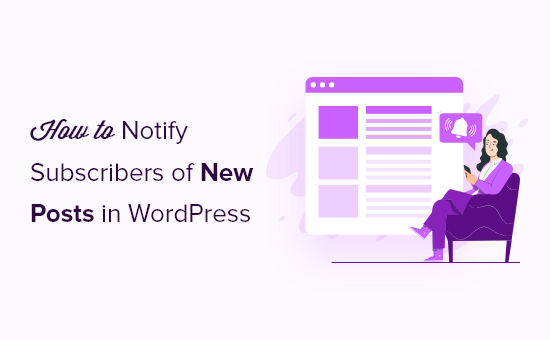
Pourquoi notifier les abonnés/abonnées des nouvelles publications dans WordPress ?
Pour la plupart des sites web, près de 70% des internautes ne reviendront plus jamais. En informant les abonnés/abonnées que vous avez publié un nouvel article, il est probable qu’ils reviennent sur votre site WordPress pour le lire.
Cela vous permet d’apporter plus de valeur ajoutée et d’approfondir la relation avec vos abonnés/abonnées. Pour les boutiques en ligne, le fait d’informer les abonnés des nouvelles publications vous aidera à transformer ces abonnés en clients/clientes fidèles.
Ceci étant dit, voyons étape par étape comment vous pouvez notifier vos abonnés/abonnées de vos nouvelles publications à l’aide de quelques méthodes différentes. Il vous suffit d’utiliser les liens rapides ci-dessous pour passer directement à la méthode que vous souhaitez utiliser pour envoyer des notifications de nouvelles publications :
Méthode 1 : Envoyer les nouvelles publications WordPress aux abonnés/abonnés de la lettre d’information par e-mail
Votre liste d’e-mails est l’un des meilleurs moyens d’informer vos abonnés/abonnés de la publication d’un nouvel article de blog.
Si vous n’avez pas encore commencé votre liste d’e-mails, vous devez choisir le bon fournisseur de services de marketing e-mail pour démarrer.
Nous recommandons d’utiliser Constant Contact, car c’est l’un des meilleurs services de marketing e-mail pour les petites entreprises.
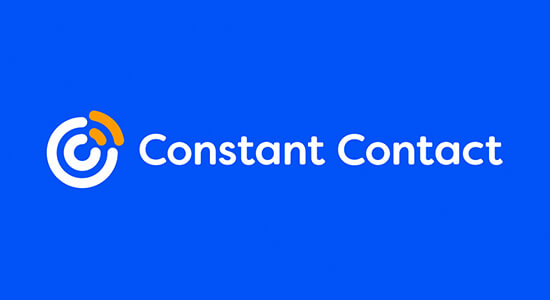
Il est facile à utiliser et c’est le service de marketing e-mail le plus convivial pour les débutants. Vous bénéficiez d’un suivi et de rapports simples, d’un nombre illimité d’e-mails, d’outils de partage sur les réseaux sociaux, de la segmentation, d’une bibliothèque d’images gratuite et de bien d’autres choses encore.
De plus, il offre un support client/cliente inégalé à travers des canaux tels que le chat en direct, l’e-mail, le téléphone, et plus encore, afin que vous puissiez obtenir de l’aide quand vous en avez besoin.
Constant Contact comprend tous les outils dont vous avez besoin pour envoyer vos nouvelles publications à vos abonnés/abonnées e-mail. Vous pouvez même intégrer votre nouvelle publication de blog directement dans votre e-mail.
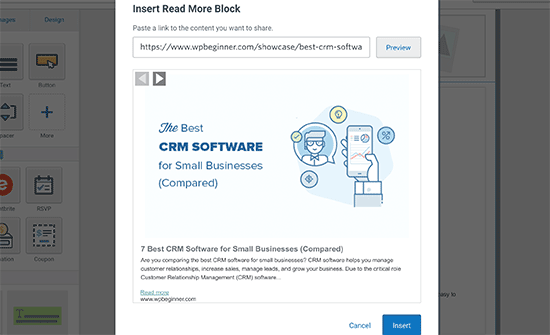
Pour plus de détails sur la façon de configurer votre liste d’e-mails et d’envoyer des e-mails, consultez notre guide sur la façon de créer une newsletter par e-mail dans les règles de l’art.
Si vous utilisez un autre service de marketing e-mail comme HubSpot, ConvertKit, Drip ou autre, le processus sera similaire.
Méthode 2 : Envoyez un e-mail RSS automatique à vos abonnés/abonnés
Lesflux RSS sont une technologie intégrée à WordPress qui envoie des mises à jour régulières chaque fois que vous publiez un nouvel article de blog.
Les flux RSS publient votre contenu le plus récent dans un document XML structuré. Le document en lui-même n’est pas très lisible pour les humains.
Mais vous pouvez utiliser le flux RSS de votre site pour envoyer automatiquement un e-mail à chaque fois qu’un nouvel article de blog est publié. Vous n’auriez donc pas besoin de créer manuellement une lettre d’information par e-mail à chaque fois.
Pour ce faire, nous vous recommandons d’utiliser Brevo, anciennement connu sous le nom de Sendinblue. Il s’agit d’un autre service de marketing e-mail populaire qui offre une offre gratuite à vie permettant d’envoyer jusqu’à 300 e-mails par jour et qui supporte un nombre illimité de contacts e-mail.
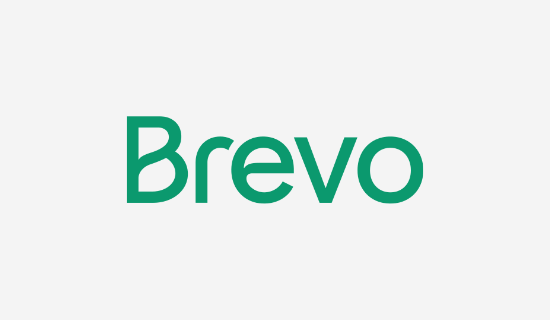
Vous pouvez également créer facilement des flux de travail par e-mail, envoyer des e-mails transactionnels et déterminer le meilleur moment de la journée pour envoyer des e-mails.
Tout d’abord, vous devez vous rendre sur le site de Brevo pour créer un compte. Cliquez sur le bouton « Join for Free » pour configurer votre compte.
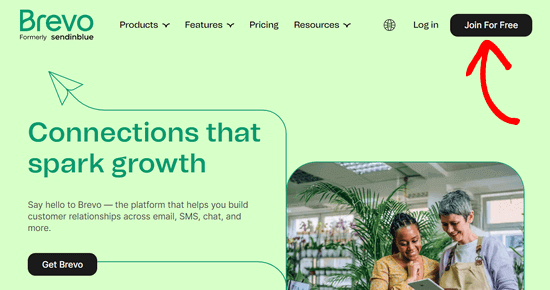
Ensuite, vous devez saisir un e-mail et un mot de passe pour créer votre compte.
Une fois que vous avez confirmé votre adresse e-mail, vous accédez à un écran dans lequel vous pouvez terminer la création de votre profil.
Vous devez saisir vos données personnelles et celles de votre entreprise, puis cliquer sur le bouton « Suivant ».
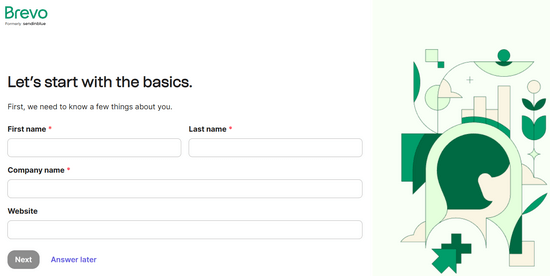
Ensuite, vous devez choisir votre offre.
Pour ce tutoriel, nous sélectionnerons l’offre gratuite, mais nous vous invitons à mettre à niveau vers une offre premium dès à présent.
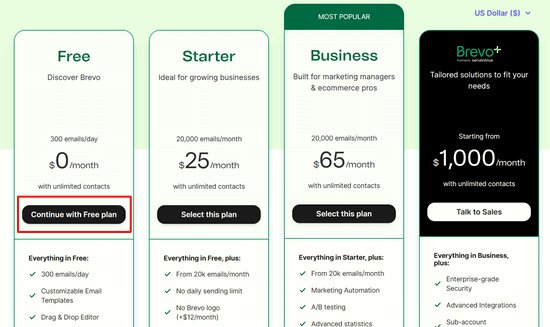
Après avoir créé un compte, vous verrez votre Tableau de bord Brevo.
Si vous n’avez pas terminé votre profil lors de la configuration, vous pouvez le faire en cliquant sur l’onglet « Accueil ». Vous pouvez également ajouter facilement vos premiers contacts à partir de cet onglet.
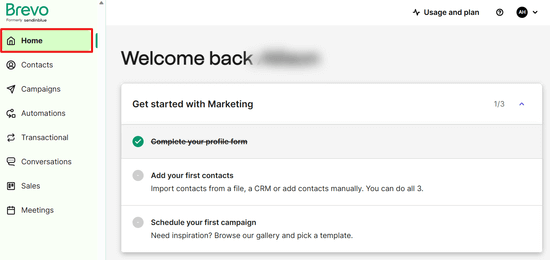
Maintenant, cliquez sur le bouton déroulant situé à côté de l’icône de votre profil dans le coin supérieur droit de l’écran.
Ensuite, cliquez sur l’option de menu » Plugins et intégrations » située en dessous.
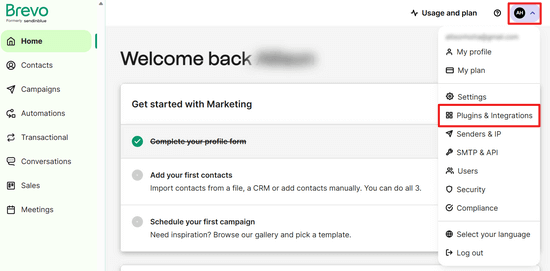
Ensuite, vous devez taper « RSS » dans la barre de recherche.
Cela vous permettra de trouver facilement l’option de campagne RSS.
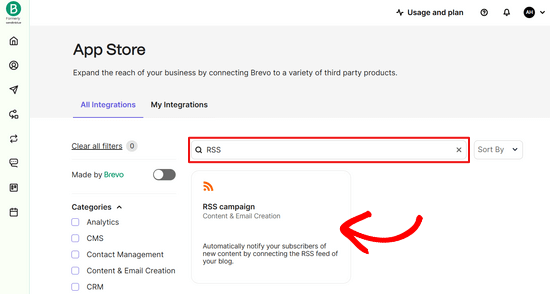
En cliquant sur « Campagne RSS », vous accédez à un écran dans lequel vous devez donner un nom à votre intégration et cliquer sur le bouton « Créer une intégration ».
Le nom ne sera affiché nulle part, mais il vous aidera à vous souvenir de l’objectif de l’intégration.
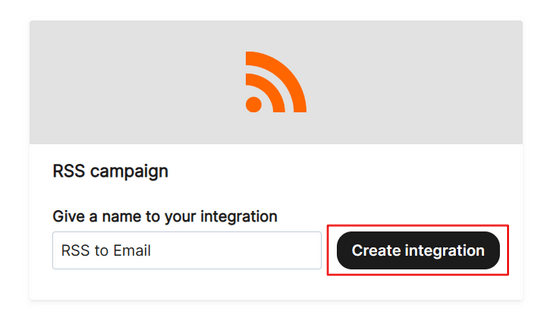
Vous devez maintenant définir les Réglages de votre intégration.
Saisissez tout d’abord l’URL de votre flux RSS. En tant qu’utilisateurs/utilisatrices de WordPress, votre site publie déjà un flux RSS. Vous pouvez trouver votre flux RSS en ajoutant simplement /feed/ à la fin de l’adresse de votre site.
Cliquez ensuite sur le bouton « Charger le flux RSS ». Vous recevrez une confirmation si le chargement s’est bien déroulé.
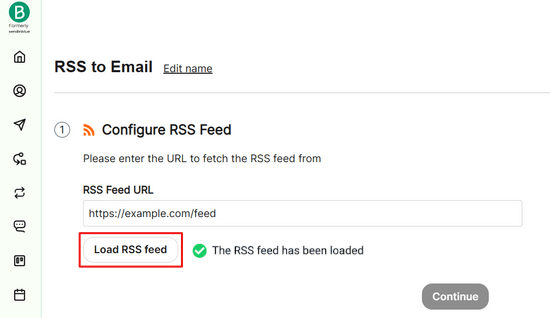
Ensuite, défilez sous votre flux RSS pour cliquer sur le bouton « Continuer ».
Ensuite, vous pouvez utiliser le modèle par défaut ou choisir un modèle d’e-mail que vous avez déjà créé.
Nous vous recommandons d’utiliser le Modèle par défaut car il est déjà configuré et formaté correctement.
Cliquez ensuite sur « Confirmer le modèle d’e-mail ».
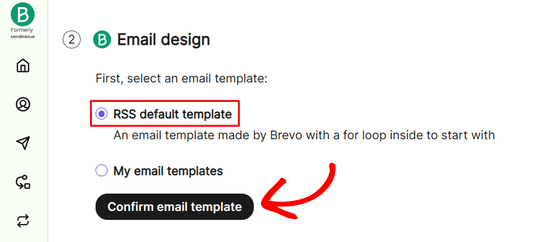
Sélectionné, vous devez sélectionner la liste d’e-mails à laquelle vous souhaitez envoyer l’e-mail RSS.
Choisissez simplement votre liste dans le menu déroulant et cliquez sur « Continuer ».
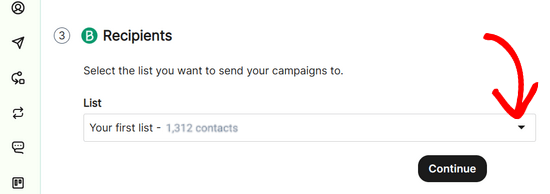
Vous pouvez désormais personnaliser les réglages de votre campagne d’e-mailing.
Le « Nom de l’expéditeur » vous aidera à vous souvenir de l’objet de la campagne.
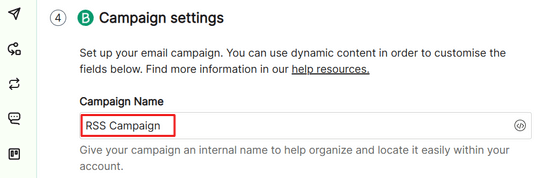
La ligne « Objet » apparaîtra dans la boîte de réception de votre abonné/abonné. C’est la première chose qu’ils verront et elle doit être en rapport avec le contenu de votre e-mail.
Vous pouvez utiliser les champs de contenu dynamique pour générer automatiquement de nouveaux objets. Il vous suffit de cliquer sur le bouton « Ajouter un contenu dynamique » et de sélectionner « TITRE » dans la liste déroulante.
Cela ajoutera automatiquement le titre de votre récente publication de blog comme objet.

Pour l' »E-mail expéditeur », sélectionnez simplement votre adresse e-mail dans la liste déroulante.
Il peut s’agir de l’e-mail que vous avez utilisé pour créer le compte ou d’une autre adresse que vous avez ajoutée.

Le « Nom de l’expéditeur » peut être votre nom ou celui de votre entreprise.
Cela aidera vos internautes à se souvenir de l’expéditeur de l’e-mail.

Cliquez ensuite sur le bouton « Continuer ».
Ensuite, vous devez choisir les jours de la semaine où vous souhaitez que les e-mails RSS soient envoyés.
Il vous suffit de cocher les cases correspondant aux jours de la semaine où vous souhaitez que vos e-mails de nouvelles publications de blog soient envoyés.
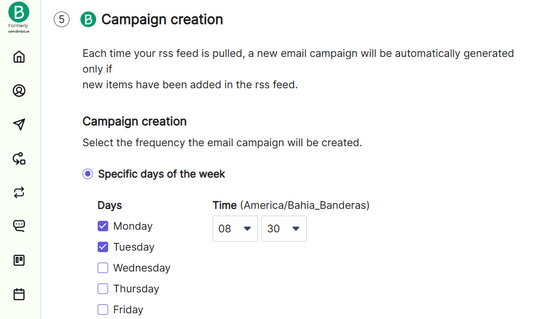
Confirmez ensuite que le bouton radio « campagne automatique » est sélectionné et cliquez sur « Continuer ».
Cela permettra à Brevo d’envoyer automatiquement un e-mail lorsqu’il apparaît dans votre flux RSS.
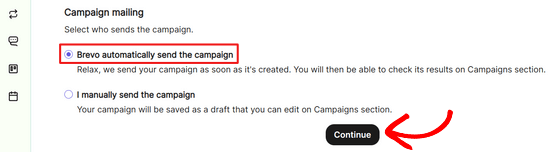
Une fois que vous avez fait cela, cliquez sur le bouton « Enregistrer et activer ».
Voilà, c’est fait ! Désormais, chaque fois que vous publierez une nouvelle publication, des e-mails de notification de publication RSS seront automatiquement envoyés à vos abonnés/abonnés.
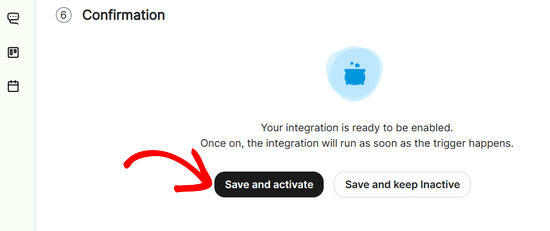
Vous pouvez également consulter notre guide sur l ‘optimisation du flux RSS de WordPress.
Méthode 3 : Envoyer les nouvelles publications de WordPress aux abonnés/abonnées de Push Notification
Une autre façon pour les gens de s’abonner à votre site est de s’abonner à vos notifications push. Ces fenêtres surgissantes vous permettent d’envoyer des messages aux internautes sur les appareils de bureau et les appareils mobiles.
Les notifications push vous permettent d’atteindre vos internautes à l’instant même où une nouvelle publication est en direct, sans attendre qu’ils consultent leur boîte de réception e-mail, ce qui rend ces notifications extrêmement précieuses.
Voici un exemple de ce à quoi ressemble une notification de publication pour vos abonnés/abonnées :
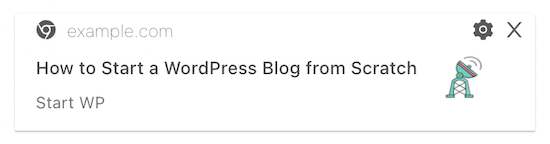
La manière la plus simple d’envoyer des notifications push depuis WordPress est d’utiliser PushEngage.
C’est le meilleur logiciel de notification push du marché, utilisé par plus de 25 000 entreprises.

Une fois que vous aurez activé et défini l’extension, les notifications push pour vos nouvelles publications seront automatiquement activées.
La notification comprend le titre de la publication et une petite version de l’image mise en avant. Lorsqu’ils cliquent sur la notification, ils sont automatiquement redirigés vers votre nouvelle publication de blog WordPress.
Pour plus de détails sur la façon de configurer les notifications push, consultez notre guide sur la façon d’ajouter des notifications push web à votre site WordPress.
Guides d’experts sur le marketing e-mail par WordPress
Maintenant que vous savez comment avertir les abonnés/abonnées des nouvelles publications, vous pouvez consulter d’autres articles similaires liés à l’envoi d’e-mails à vos utilisateurs/utilisatrices.
- Comment envoyer un e-mail à tous les utilisateurs/utilisatrices inscrits sur WordPress ?
- Comment envoyer des e-mails automatisés dans WordPress
- Comment envoyer un e-mail de bienvenue personnalisé aux nouveaux utilisateurs/utilisatrices de WordPress ?
- Comment créer un E-mail expéditeur de la BONNE FAÇON (étape par étape)
- Qu’est-ce qu’un e-mail blast ? Comment réaliser un e-mail blast « dans les règles de l’art » ?
- Les erreurs de marketing e-mail que les utilisateurs/utilisatrices WordPress doivent éviter
- Comment bien définir les réglages de votre e-mail WordPress ?
Nous espérons que cet article vous a aidé à apprendre comment notifier les abonnés/abonnées des nouvelles publications sur WordPress. Vous pouvez également consulter notre guide sur la façon d’inscrire un nom de domaine ou nos choix d’experts pour les meilleures applications de numéro de téléphone d’entreprise virtuel.
Si vous avez aimé cet article, veuillez alors vous abonner à notre chaîne YouTube pour obtenir des tutoriels vidéo sur WordPress. Vous pouvez également nous trouver sur Twitter et Facebook.





Syed Balkhi says
Hey WPBeginner readers,
Did you know you can win exciting prizes by commenting on WPBeginner?
Every month, our top blog commenters will win HUGE rewards, including premium WordPress plugin licenses and cash prizes.
You can get more details about the contest from here.
Start sharing your thoughts below to stand a chance to win!
Jiří Vaněk says
Since you mentioned push notifications many times, I finally decided to try them on one site. We’ll see if it somehow moves the viewership forward. Thanks for the inspiration on how to increase traffic.
WPBeginner Support says
We hope the work out well for you
Administrateur